Autor:
Laura McKinney
Erstelldatum:
9 April 2021
Aktualisierungsdatum:
1 Juli 2024

Inhalt
In diesem Wiki erfahren Sie, wie Sie Ihr registriertes Geburtsdatum auf Xbox LIVE ändern können. Dies ist nur möglich, wenn ein Xbox LIVE-Konto mit einem Microsoft-Konto verknüpft ist. Wenn Sie Xbox LIVE mit einem anderen Kontotyp abonniert haben, wird das Alter nicht geändert. Wenn Ihr aktuelles Konto unter 18 Jahre alt ist, müssen Sie ein neues Xbox LIVE-Konto mit einem anderen Geburtsdatum erstellen, wenn Sie Spiele der M-Klasse spielen oder bestimmte Filme / Multimedia-Inhalte ausleihen möchten.
Schritte
Öffnen Sie die Microsof-Website. Besuchen Sie https://www.microsoft.com, um die Microsoft-Hauptseite zu öffnen. Wenn Sie bereits angemeldet sind, werden Ihr Name und Ihr Profilbild (falls zutreffend) in der oberen rechten Ecke der Seite angezeigt.
- Wenn Sie nicht angemeldet sind, klicken Sie auf Anmelden (Anmelden) Geben Sie oben rechts auf der Seite Ihre E-Mail-Adresse ein und klicken Sie auf Nächster (Weiter), geben Sie Ihr Passwort ein und klicken Sie auf Anmelden weitermachen.

Klicken Sie oben rechts auf der Seite auf Ihren Kontonamen. Ein Dropdown-Menü wird angezeigt.
Klicken Microsoft-Konto anzeigen (Siehe Microsoft-Konto). Diese Option befindet sich in der Mitte des Dropdown-Menüs. Wenn Sie darauf klicken, wird die Microsoft-Kontoseite geöffnet.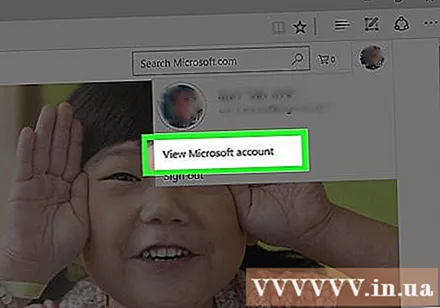

Klicken Deine Infos (Ihre Informationen). Diese Registerkarte befindet sich links von der blauen Leiste oben auf der Seite. Die Informationsseite zum Girokonto wird geöffnet.
Klick auf den Link Geburtsdatum bearbeiten (Geburtsdatum bearbeiten). Dieser Link befindet sich rechts vom aktuellen Geburtstag. Die Bearbeitungsseite wird weitergeleitet.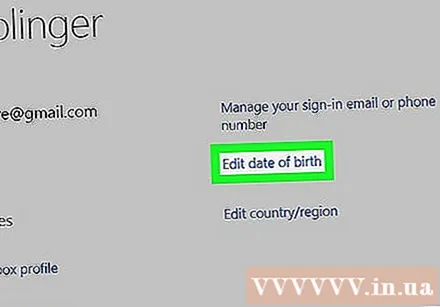
- Möglicherweise werden Sie aufgefordert, Ihr Kennwort erneut einzugeben, bevor Sie fortfahren.

Bearbeiten Sie Ihren Geburtstag. Ändern Sie im Abschnitt "Geburtsdatum" oben auf der Seite das Geburtsdatum, um das Alter wiederzugeben, das Sie auf Xbox LIVE anzeigen möchten. Klicken Sie auf den Tag, den Monat oder das Jahr, die hier angezeigt werden, und wählen Sie neue Informationen aus dem Dropdown-Menü.
Scrollen Sie nach unten und klicken Sie auf speichern (Speichern). Diese grüne Schaltfläche befindet sich unten auf der Seite. Ihr Alter ändert sich also basierend auf dem neuen Geburtsdatum. Werbung
Rat
- Xbox LIVE zeigt anderen Mitgliedern das Alter des Benutzers nicht an.
Warnung
- Wenn Sie das Alter von über 18 Jahren auf unter 18 Jahre ändern, kann Ihr Konto gemäß den Microsoft-Richtlinien nicht auf bestimmte Spiele und Berechtigungen zugreifen.



